1、首先,当然准备好图片素材和下载安装好Ulead GIF Animator 5。Ulead GIF Animator 5软件下载和安装,在此不详细说明,自行上网搜索下载安装即可,网络资源也较为丰富。

2、然后,打开Ulead GIF Animator 5软件,会看一个向导提示,点击【关闭】即可,也可以勾选【下一次不显示这个对话框】。

3、接着,将图片拖动至Ulead GIF Animator 5面板空白处。此时,会弹出一个‘插入帧选项’对话框,默认点击【确定】。

4、【确定】后,发现面板中的图片显示不全?快捷键CTRL+R调整即可完成‘画布调整’

5、完成上述的‘画布调整’,我们开始添加动态文字。点击下方的 T图标【添加文本条】。注:是下方的T图标,非左侧栏的T图标(左侧T为静态文本)

6、弹出‘添加文本条’对话框:【文本】栏,键入我们所需制作的动态文字。【效果】栏,制作文字的动态效果。选择对应的‘进入’和‘退出’效果,同时我们可以通过【开始预览】查看动态效果。拖动滚动条查看。【画图帧控制】栏,设置文字切换快慢时间。【霓虹】栏,文字的美化功能。

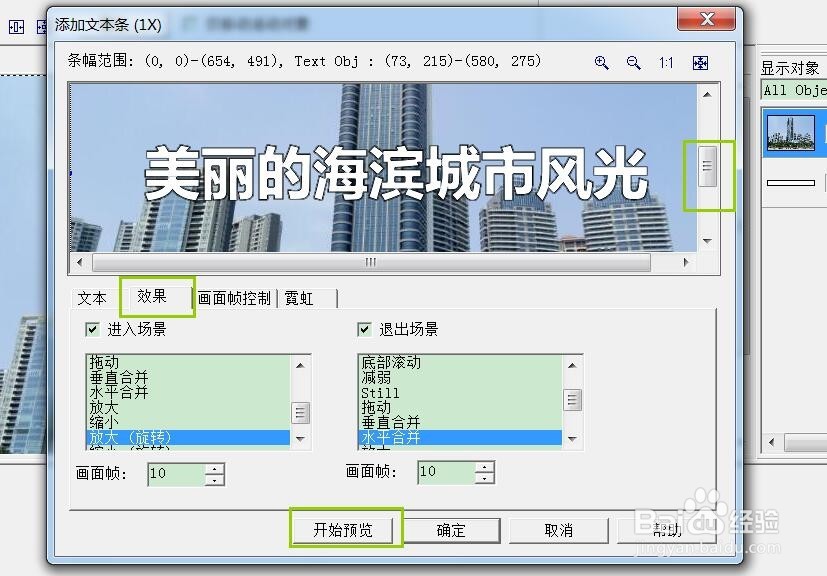
7、完成文字和效果的添加制作后,点击下方【确定】,点击【创建为文本条(推荐)】,返回到制作主界面,点击【预览】我们可以查看图片动态文字的‘最终成型’效果。
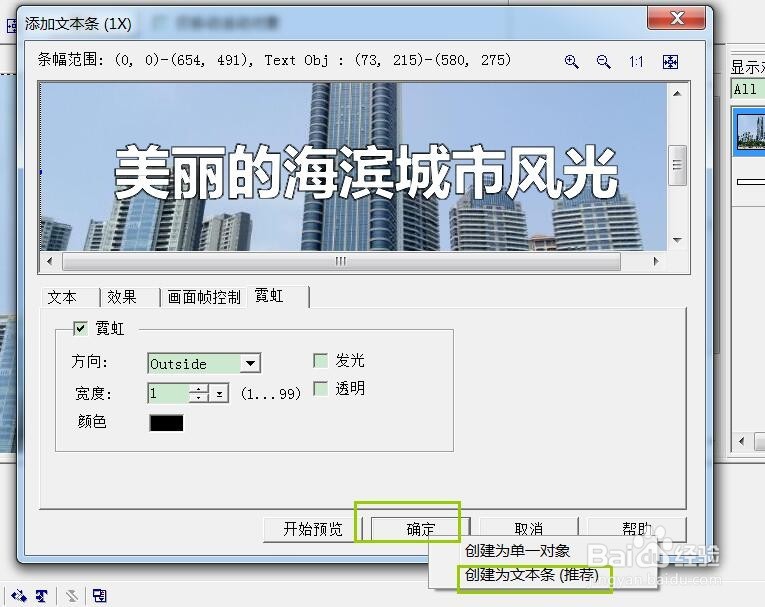
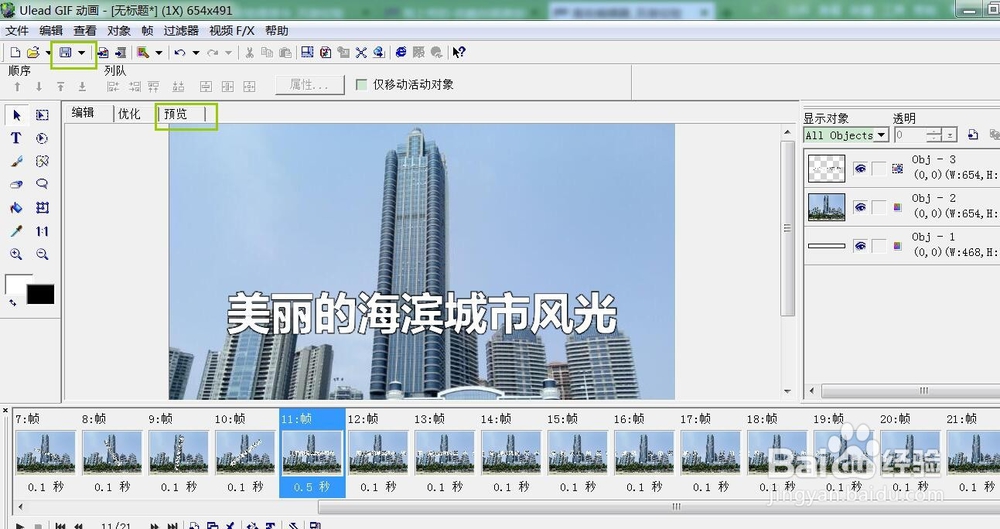
8、确认动态文字图片‘成型效果’OK后,我们便可以开始导出图片,导出GIF格式的图片。点击菜单栏【文件】-【另存为】-【GIF文件...】,键入GIF图片文件名,选择保存的位置。-工具栏【保存】图标,同样可以导出保存GIF图片,操作方法类似菜单栏操作。-就通过上述几步,我们便成功制作出一个带动态文字的图片。正如简介所言,由于本网页对GIF压缩,影响展示效果,故通过视频方式展示,详情见最上方的视频,或点击http://v.youku.com/v_show/id_XMjYwODYxOTk2NA==.html查看

